Exodus är känt för sin stora samling filmer och program av överlägsen kvalitet. Kodi-utvecklare har inget att göra med Exodus-tillägg, eftersom dessa funktioner är tillägg från tredje part. Utvecklarna av det ursprungliga tillägget Exodus har övergett det. Lyckligtvis har vi ett alternativ till Exodus i Exodus Redux-tillägget. Redux är ett nytt tillägg som gör det ganska bra bland Kodi-fans, och det erbjuder massor av innehåll att strömma. Detta tillägg uppdateras ofta och hålls väl. Utan tvekan är Exodus Redux en utmärkt ersättning för det ursprungliga Exodus-tillägget. Den här artikeln visar hur du installerar Exodus Redux-tillägget i Kodi 18.8 Lei i Ubuntu 20.10.
Installera Kodi i Ubuntu 20.10
För att få Exodus Redux-tillägget måste du ha Kodi installerat på ditt system. Om Kodi inte redan är installerat på ditt system installerar du det med följande process. För att installera Kodi, starta terminalen och kör kommandot nedan:
$ sudo apt installera kodiDet är allt som finns i det. När du har slutfört detta steg kan du hitta Kodi-applikationen i din applikationslista.
Installera Exodus Redux på Kodi 18.8 Leia
Den här guiden visar hur du installerar det populära Kodi-tillägget Exodus Redux på ditt system. För att installera detta tillägg öppnar du först Kodi-applikationen. Som tidigare diskuterats är Exodus ett tillägg från tredje part. Så för att använda Exodus måste du aktivera källor från tredje part i inställningar meny. Klicka på kugghjulsikonen enligt nedan:
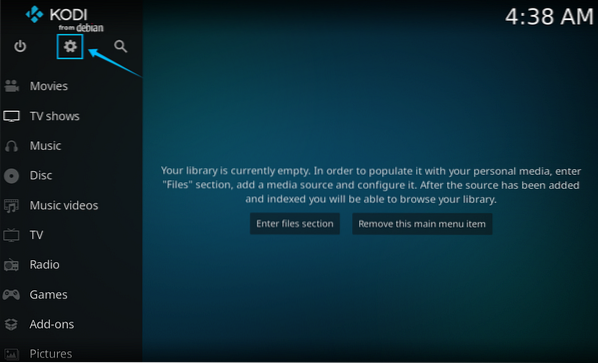
Välj sedan Systeminställningar.
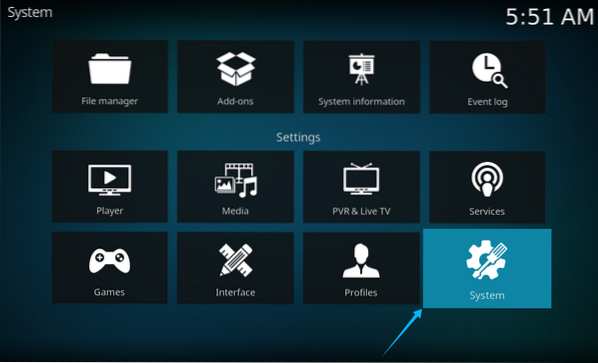
Klick Tillägg, aktivera sedan Okända källor urval.
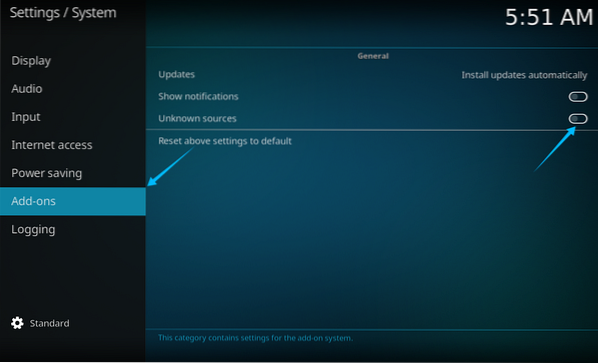
Du kommer att visas en varning om att aktivera tillägg från tredje part ger tillgång till personuppgifter som är lagrade på ditt system. Klick Ja att fortsätta.
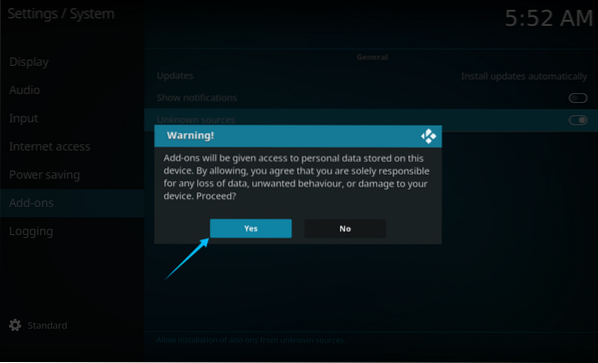
Därefter får du Exodus på nytt förvar. Återigen, navigera till inställningar menyn och klicka sedan på Fil chef.
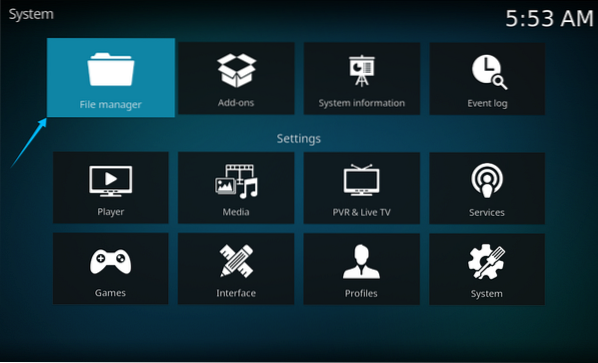
Klick Lägg till källa.
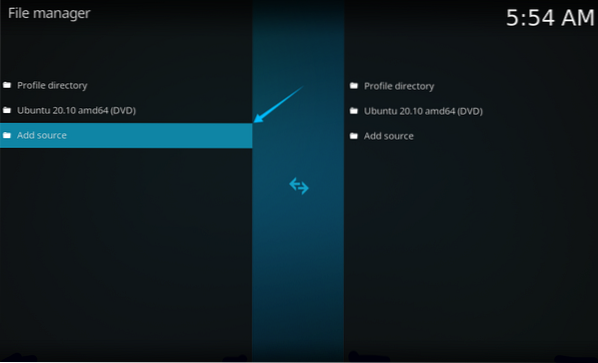
Efter att ha klickat Lägg till källa, ett nytt fönster öppnas. För närvarande finns det ingen sökväg till källfilen, så klicka
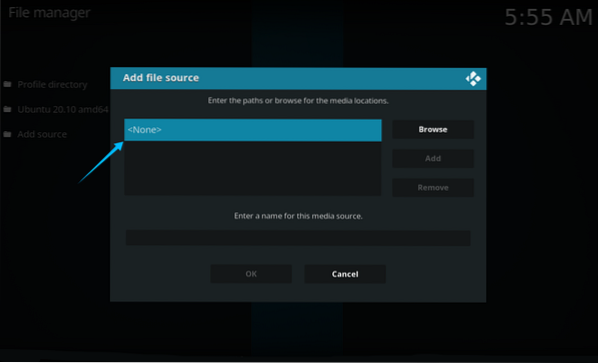
Om du vill lägga till en sökväg skriver du webbadressen https: // i-a-c.github.io. Klicka sedan OK.
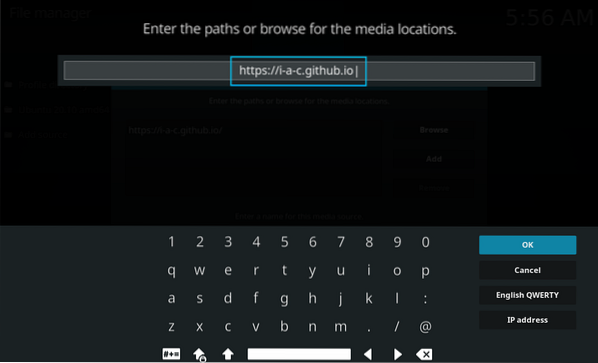
Skriv in vilket namn du vill namnge sökvägen och klicka OK. Jag heter vägen ”Exodus Redux.”
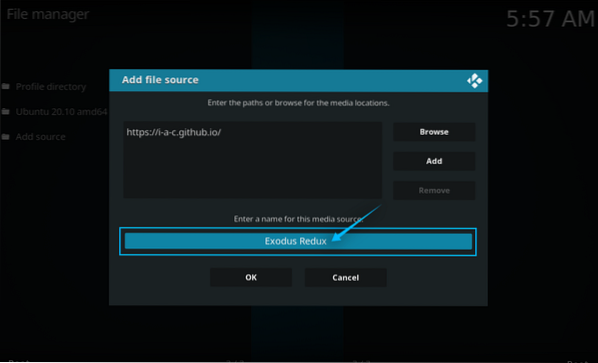
Välj nu Tillägg från inställningar som visas i bilden nedan:
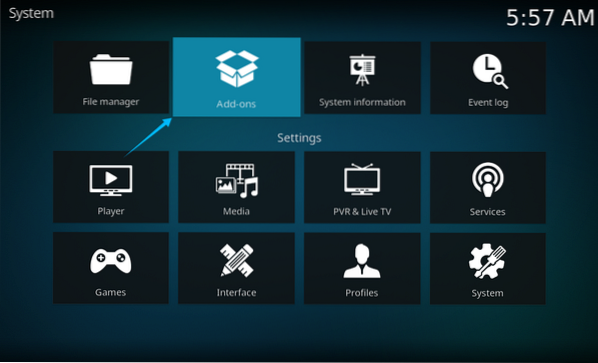
Välj Installera från blixtlås fil alternativ, eftersom det här alternativet låter dig installera förvar från zip-filer.
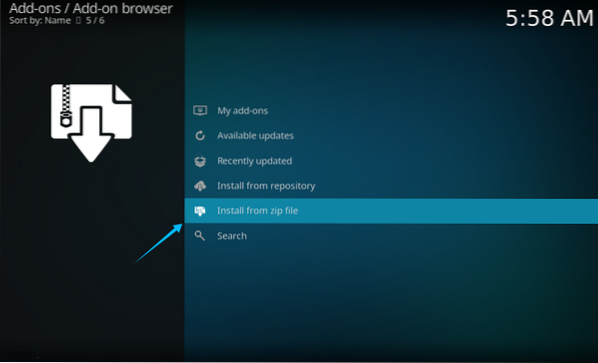
Efter att ha slutfört ovanstående steg visas ett nytt fönster. Välj Exodus Redux (namnet på sökvägen i föregående steg) och klicka på OK för att fortsätta.
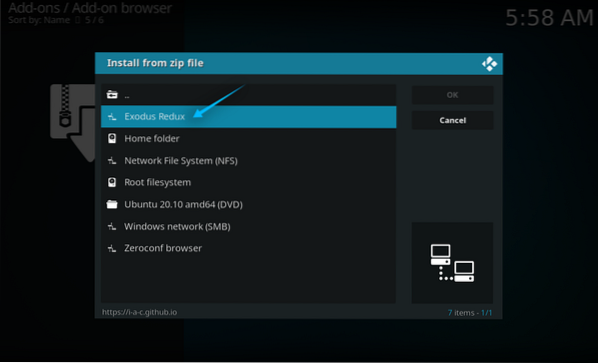
Välj förvaret (Förvar.exodusredux.zip), som visas i följande bild och klicka OK att fortsätta.
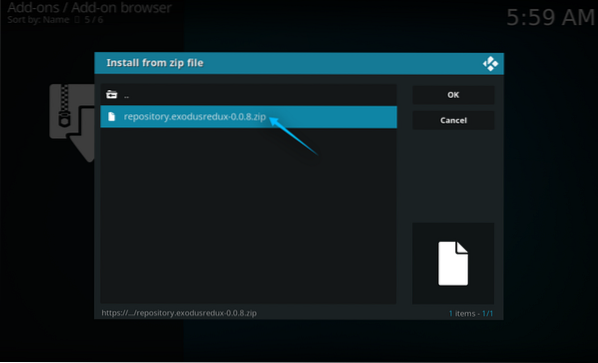
Förvaret kommer nu att inkluderas. Gå tillbaka till föregående fönster och välj Installera från förvar.
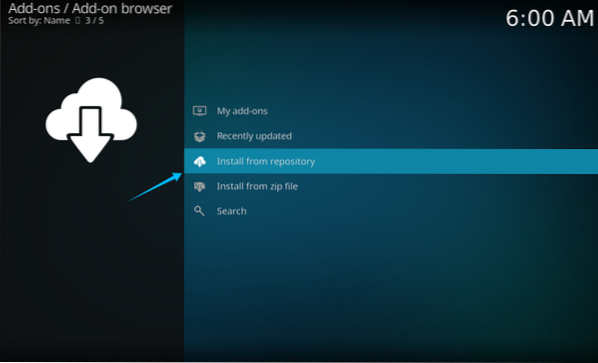
Välj Exodus på nytt Repo från den nya menyn som visas.
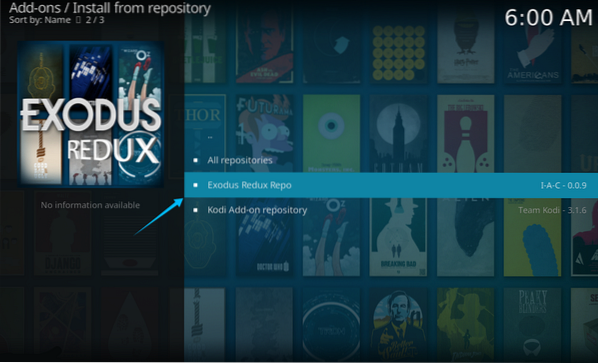
När du har valt förvaret visas några fler alternativ. Från dessa alternativ väljer du Video tillägg, enligt nedanstående:
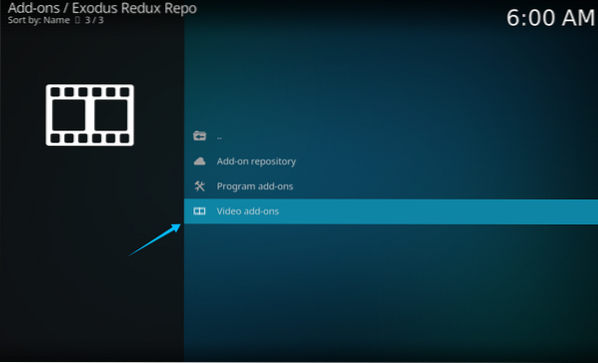
Välj sedan Exodus på nytt tillägg och tryck Stiga på.
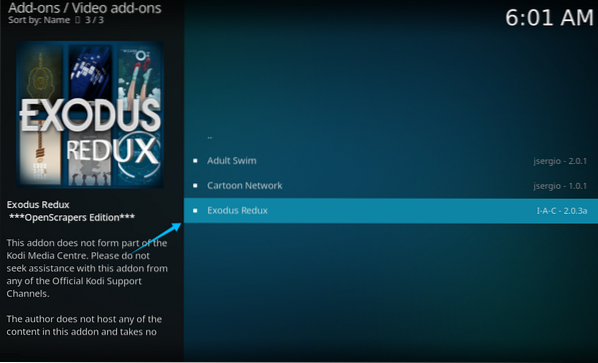
Installationsmenyn visas nu, som visas nedan. Klick Installera för att installera tillägget.
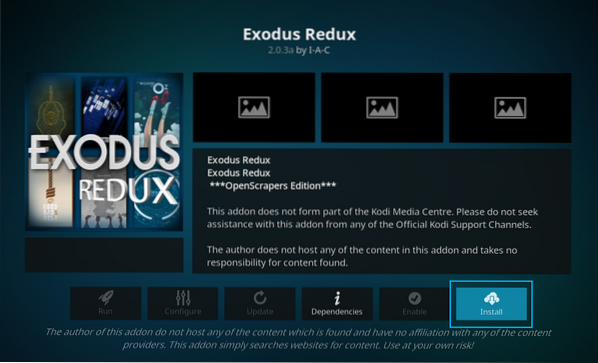
Ett fönster visas med ytterligare filer som kommer att installeras med detta tillägg. Klick OK för att fortsätta installationen.
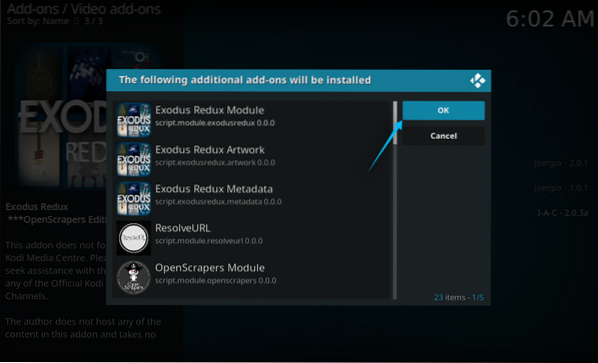
Efter några minuter dyker ett meddelande upp som bekräftar att tillägget har installerats.
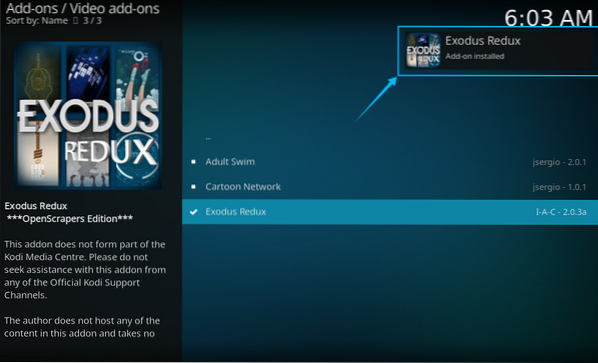
Navigera till videotilläggen och öppna Exodus Redux tillägg. Nu kan du hitta din favoritfilm eller TV-show och titta på den i högupplöst med det här tillägget.
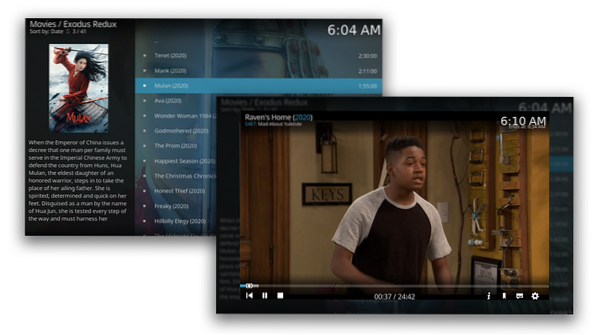
 Phenquestions
Phenquestions


